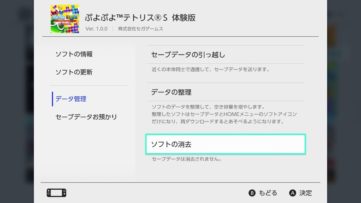任天堂の家庭用ゲーム機「Nintendo Switch」(ニンテンドースイッチ)のニンテンドーeショップでは、パッケージ版ソフトのダウンロード版だけでなく、ダウンロード専用ソフトや体験版など、たくさんの楽しいコンテンツが配信されています。
スイッチの本体保存容量は32GBまたは64GBとあまり大きくなく、気になるからとあれもこれもと次々とダウンロードしていくと、いつの間にか空き容量が足りなくなったり、残り僅かになっていることも。
遊ばなくなったソフトや不要なソフトを定期的に確認し、必要であればデータを削除して、空き容量を確保しましょう。スイッチではソフトを削除する方法がいくつか用意されています。
この記事ではニンテンドースイッチの不要なデータを断舎離する方法・手順について紹介しています。
Contents
ニンテンドースイッチ、不要なデータを断捨離
Nintendo Switch 不要なソフトを削除して空き容量を増やそう
Nintendo Switchで、不要になったソフトのデータを消去する方法を紹介していきます。
個別にソフトデータを消去する
遊び終えたからソフトのデータを消したい、容量を確保するために一時的にデータを消去したいなど個別にソフトのデータを管理したい場合、ソフトのアイコンの上で「+ボタン」を押してオプション画面を開きます。
「データ管理」を選択すると、「セーブデータの引っ越し」「データの整理」「ソフトの消去」があるので、「データの整理」もしくは「ソフトの消去」を選択します。
「データ管理」>「データの整理」
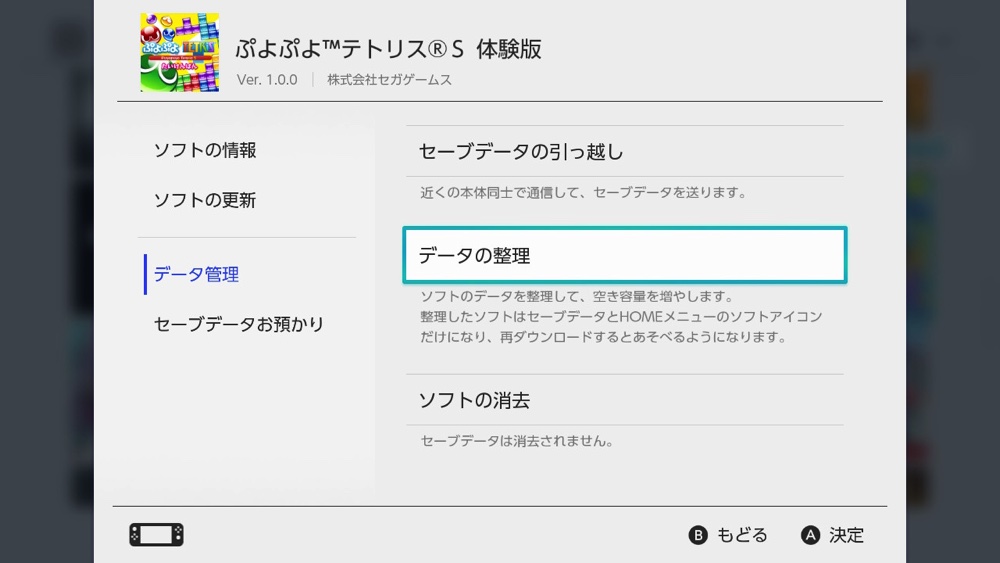
「データの整理」はソフトのデータを整理して、空き容量を増やす方法です。
ソフトのデータは削除され、セーブデータやHOMEメニューのソフトアイコンは残ります。アイコンの上で「+ボタン」を押し、「ソフトの更新」>「ソフトの再ダウンロード」からデータを再ダウンロードすればまたすぐに遊べるようになります。
この操作で消えるもの
- ソフトデータ
- 更新データ(ある場合)
- 追加コンテンツ(ある場合)
この操作で残るもの
- セーブデータ
- HOMEメニューのソフトアイコン
「データ管理」>「ソフトの消去」
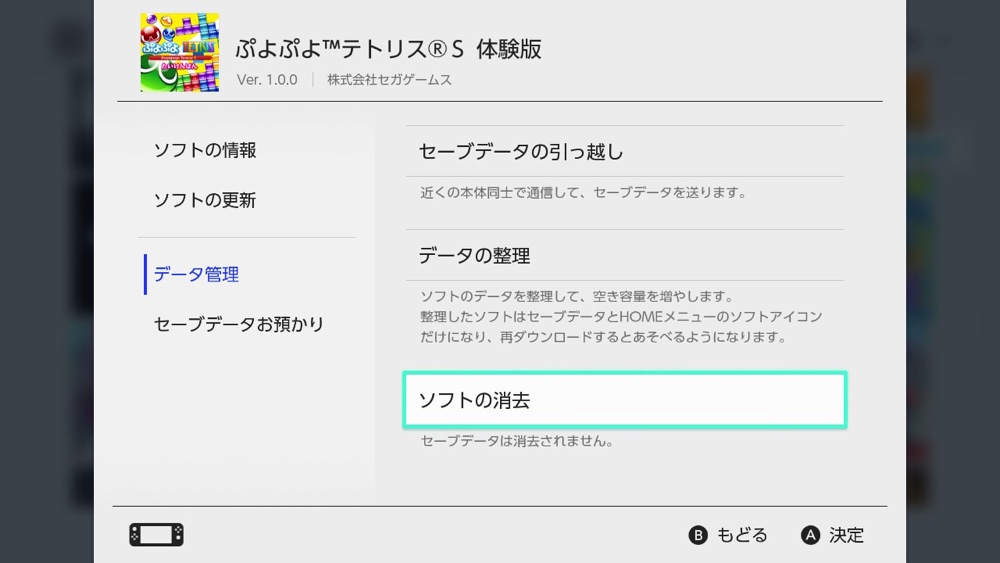
「ソフトの消去」を行うと、ソフトのデータに加えて、HOMEメニューのソフトアイコンも削除されます。不要なソフトのアイコンを削除して、HOMEメニューも整理したいときに行う操作です。このときもセーブデータは残ります。
この操作で消えるもの
- ソフトデータ
- 更新データ(ある場合)
- 追加コンテンツ(ある場合)
- HOMEメニューのソフトアイコン
この操作で残るもの
- セーブデータ
ソフトアイコンが無くなるので、再ダウンロードするときはニンテンドーeショップから行います。
「データの整理」と「ソフトの消去」の違い
- データの整理 : ソフトデータや更新データ、追加コンテンツを削除
- ソフトの消去 : ソフトデータや更新データ、追加コンテンツ、HOMEメニューのアイコンも削除
- どちらもセーブデータは残ります
不要なデータをまとめて整理する
複数のソフトのデータをまとめて整理したいときは、「まとめてデータを整理」が便利です。
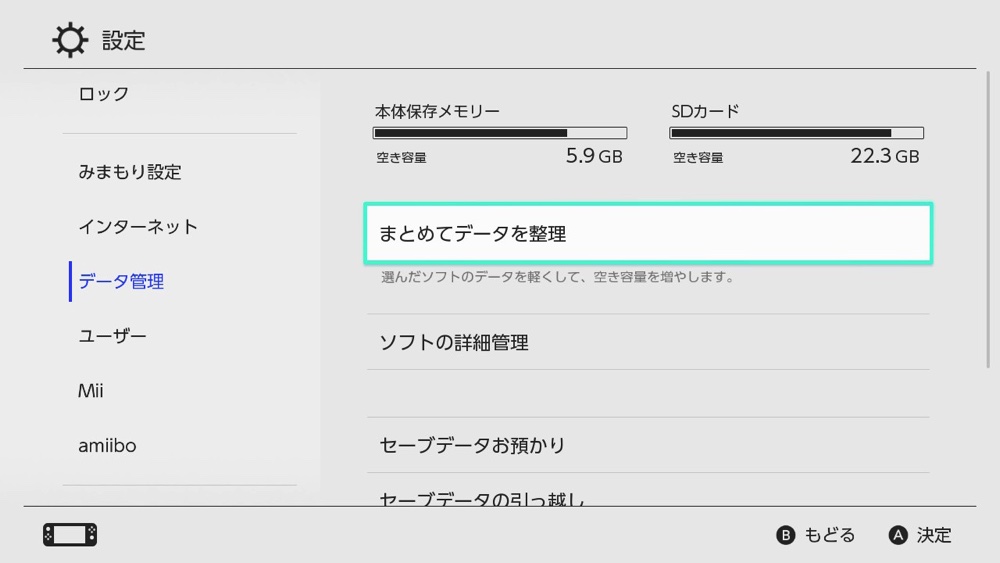
HOMEメニューの「設定」>「データ管理」>「まとめてデータを整理」を選択すると、整理したいソフトを複数選択して、一度にまとめて消去することができます。
「データの整理」をまとめて行うものなので、HOMEメニューのアイコンは残ります。
この操作で消えるもの
- ソフトデータ
- 更新データ(ある場合)
- 追加コンテンツ(ある場合)
この操作で残るもの
- セーブデータ
- HOMEメニューのソフトアイコン
microSDカードで保存容量を増やせる
Nintendo Switch 本体の空き容量が減ってきたり、大容量ソフトをダウンロードする場合は、microSDカードで保存容量を増やしましょう。パッケージ版購入が中心の人も、購入したソフトのアップデートや追加コンテンツ等のデータで本体保存容量が残り少なくなっている可能性があります。
最初の1枚は大容量のソフトにも対応できる 128GB 以上から選ぶのがオススメです。読み込み書き込み速度も十分。これ以上容量が小さいとmicroSDカードの読み込み/書き込み速度が物足りないこともあるためオススメしません。
気になるダウンロードソフトが何本もある。体験版や基本プレイ無料ソフトを次々遊んでみたいときは 256GB 以上あると安心できます。